Alles über Ultrawide-Monitore, der neueste Trend in Sachen Gaming und Produktivität

Sie haben wahrscheinlich bereits Mitarbeiter oder Freunde mit einem Multi-Bildschirm-Setup gesehen. Diese Monitor-Layouts können effektiv viele Informationen auf einmal anzeigen, aber sie sind auch schwer einzurichten und hinterlassen hässliche Ränder in den Zwischenräumen zwischen den einzelnen Bildschirmen.
Um dieses Problem zu lösen, haben Hersteller damit begonnen, "ultrawide" zu veröffentlichen "Monitore, die das traditionelle Seitenverhältnis von 16: 9 magerer machen (und manche sagen gemein) 21: 9. Sprechen Sie mit Ultrabreit-Besitzern und sie werden Ihnen sagen, dass die Monitore Sie tagsüber produktiver machen können und ein besserer Spieler bei Nacht, aber ist der gesamte Hype tatsächlich wahr? Und wenn ja, ist ein Ultrawide-Monitor eine gute Investition für Ihr Setup?
Was sind Ultrawide-Monitore?
Ultrawide-Monitore sind eine neuere Bildschirmklasse, die in den letzten zwei Jahren in den Display-Markt eingedrungen sind dort, wo Dual / Tri-Screen-Layouts ausbleiben.
Der Hauptunterschied zwischen einem Ultra-Wide- und einem Standard-Monitor ist - wie Sie vermutet haben - die Größe und Form des Monitors. Insbesondere ultrabreite Monitore haben ein anderes Seitenverhältnis. Während ein herkömmlicher Flatscreen-Monitor fast immer mit einem Seitenverhältnis von 16: 9 (Breite / Höhe-Messung oder 1,77: 1) angezeigt wird, strecken Ultrawide-Monitore die horizontale Ausrichtung auf 64:27 (2,37: 1) aus. . Beim Kauf eines ultrabreiten Monitors wird die Nummer häufiger als "21: 9" bezeichnet, aber dies ist nur ein Marketingbegriff, der sich durchsetzte, als die Hersteller die Ähnlichkeit von "16: 9" zu "21: 9" erkannten. wäre für Verbraucher einfacher zu verstehen.
Mit anderen Worten ... sie sind wirklich, wirklich breit.

Ultrawide-Monitore werden je nach Bildschirmgröße mit 2560 × 1080 oder 3440 × 1440 Pixeln angezeigt. Eine höhere Pixeldichte bedeutet, dass Sie mehr Programme, Apps, Videos oder Spiele auf demselben Desktop installieren können, ohne ständig zwischen ihnen hin- und herwechseln zu müssen.
Befürworter ultrawide Monitore behaupten, dass durch das Zusammendrücken des Seitenverhältnisses auf 2,37: 1 die Benutzer erhöht werden Platz zum Multitasking mit Fenstern nebeneinander, ein tieferes Gefühl der Immersion während des Spiels und ein Kinoerlebnis, das sich kaum von dem unterscheidet, was man im Kino sieht.
Was Sie vor dem Kauf beachten sollten
Natürlich, so nett wie all das klingt, gibt es immer noch Vor-und Nachteile zu einem ultrawide Setup. Folgendes sollten Sie beachten, bevor Sie den Sprung durchführen:
Wofür verwenden Sie es?
Wenn Sie von zu Hause aus arbeiten oder einen Monitor für Ihren Schreibtisch im Büro kaufen möchten, ist eine Ultrabreit in Betracht zu ziehen . Die hinzugefügte Bildschirmgröße ist hilfreich, wenn mehrere Projekte oder Messaging-Apps gleichzeitig geöffnet sind und Sie so ein Fenster eingeben können, während Sie in einem anderen Video chatten, ohne zu schielen, um zu sehen, wer sich am anderen Ende der Leitung befindet
Natürlich können Sie dies auch mit mehreren normalen Monitoren tun - und tatsächlich bevorzugen einige mehrere Monitore, weil sie Ihnen eingebaute Trennwände zwischen Arbeitsbereichen geben, die Ihnen helfen können, Ihre Fenster aufzuteilen. Während Ultrawide-Monitore mehr Bildschirmfläche bieten als ein einzelner Monitor, übertreffen sie den Wert von zwei Monitoren in der Regel nicht. (Ein 1080p-Ultrabreit-Monitor ist 2560 × 1080, aber zwei Standard-1080p-Monitore summieren sich zum Beispiel zu 3840 × 1080.)

RELATED: G-Sync und FreeSync erklärt: Variable Refresh Rates für Gaming
Wenn es um Gaming geht, bieten ultrabreite Monitore ein riesiges, schönes Sichtfeld ohne Blenden in der Mitte, wie du es mit zwei Monitoren bekommst. Ultrawides gibt dir einen Wettbewerbsvorteil in Spielen wie League of Legends oder Rocket League, in denen du in der Lage bist, deinen Gegner zu erkennen, bevor er dich entdeckt. Flight Sims und Rennspiele sehen auch ultrawide unglaublich aus, besonders bei Modellen mit gewölbtem Bildschirm für ein intensiveres Spielgefühl.
Aber während First-Person-Shooter in 2,37: 1 besser aussehen, ohne ein anpassbares Interface Vital HUD Elemente wie die Radar- oder Munitionszählungen können aus Ihrer peripheren Sicht herausgeschoben werden. Wenn Sie viele Spiele im FPS-Genre spielen, sollten Sie besser mit einem herkömmlichen 16: 9-Display klarkommen.
Und während ultrawide Monitore in der Theorie großartig sind, skalieren einige Titel besser als andere in einer ultrabreiten Umgebung. Wenn Sie nicht sicher sind, ob Ihr gewähltes Spiel die 21: 9-Skalierung unterstützt, können Sie diese vom Widescreen Gaming Forum bereitgestellte Liste durchsuchen, und es gibt Tools, die das Problem beheben können, wie z. B. fehlerfreie Breitbild.
Schließlich können Ultrawides sein Unglaublich, um Filme zu sehen, vor allem, wenn Sie keine schwarzen Balken oben und unten auf Ihrem Bildschirm sehen. Viele Filme werden heute im sogenannten "anamorphic modern widescreen format" mit einem Seitenverhältnis von 2.39: 1 gedreht. Mit einem Aspekt von 2,37: 1 füllen ultrabreite Monitore fast jeden Frame nahezu perfekt aus und sorgen so für ein echtes Vollbild-Erlebnis.
Kann Ihre Grafikkarte damit umgehen?

Wenn Sie ein Ultrabreit kaufen, sollten Sie sich sicher sein ob Ihr Computer über ausreichend Grafikleistung verfügt, um dies zu unterstützen.
Bei 3440 × 1440 Pixeln in den 34 "-Modellen enthalten ultrabreite Bildschirme 140% mehr Pixel als herkömmliche 1920 × 1080-Setups. 140% mehr Pixel bedeuten 140% mehr Power, die notwendig ist, um sie alle anzuzeigen, also, wenn Sie planen, ernsthafte Spiele zu machen, benötigen Sie eine ziemlich bullige Grafikkarte, um die erhöhte Auflösung zu unterstützen.Wenn Sie normale Desktop-Arbeit tun, können Sie jedoch mehr Spielraum haben.
Ultrawide-Monitore benötigen jedoch nicht so viele Ausgänge wie Multi-Screen-Setups, was sehr praktisch ist, wenn Sie nur einen Bildschirm auf Ihrem Laptop oder Desktop haben.Multi-Bildschirm-Setups erfordern ein separates Kabel und einen Anschluss für jeden Monitor , aber ein ultrawide braucht nur einen HDMI oder DP 1.2 Stecker, um dich zu erhalten p und running.
Gekrümmt vs. flach
VERWANDT: Warum sollten Sie einen gekrümmten Fernseher oder Computer-Monitor haben?
Genau wie wenn Sie heutzutage für irgendeinen anderen Typ von HDTV und Monitor einkaufen das erste, was Sie tun müssen, ist eine Entscheidung über seine Form zu treffen: um zu kurven, oder nicht um zu kurven.
Wir haben bereits die Vor- und Nachteile des gekrümmten vs. flachen vorher, aber zusammenfassend - es Alles kommt auf Ihre Perspektive (Wortspiel beabsichtigt). Wenn Sie eine eindringlichere, filmerische Erfahrung wünschen und nichts dagegen haben, ein wenig Blickwinkel zu verlieren, sind gewölbte Displays großartig. Wenn Sie einen Monitor wünschen, den mehr als ein oder zwei Personen gleichzeitig sehen können, ohne den Hals zu strapazieren, um das ganze Bild zu sehen, ist wahrscheinlich ein flaches Design die bessere Wahl.
Bildschirmgröße
Derzeit ultrawide Monitore werden in Konfigurationen mit Größen zwischen 25 "und 35" verkauft, obwohl wir nicht empfehlen, unter 32 "zu gehen, wenn Sie es vermeiden können. Auch wenn ein kleinerer Bildschirm Ihren Geldbeutel erleichtert, die Multitasking-Vorteile von ultrawide Monitore sind nicht so leicht zu erkennen, wenn die erhöhte Auflösung den Text zu klein zum Lesen macht oder Anwendungen zu mühselig sind.
Preis
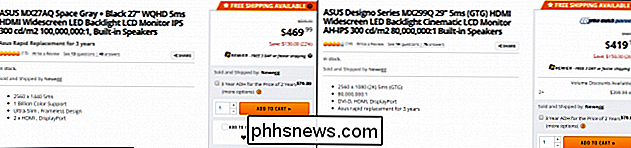
Ultrawide-Monitore waren einmal sehr teuer, aber die Preise haben in letzter Zeit nachgelassen Sie sind ungefähr so teuer wie ein normaler 16: 9-Widescreen-Monitor.
Aufgrund der unterschiedlichen Auflösung und Größe ist es nicht möglich, die beiden Monitortypen direkt miteinander zu vergleichen, aber das hört nicht auf Wir versuchen das. Nehmen Sie diesen ASUS 27 "16: 9 Monitor, der ha s eine Auflösung von 2560 × 1440 und im Einzelhandel für 469 $. Der nächste ultrabreite Monitor - in Bezug auf diagonale Bildschirmgröße und Bildschirmauflösung - ist das ASUS 29 "21: 9 ultraweit, mit 2560 × 1080 Auflösung. Es kostet 419 $. Das ist ein bisschen weniger als der normale 16: 9-Monitor, aber etwa was Sie angesichts der etwas niedrigeren Auflösung erwarten würden.
Wenn Sie also zwischen einem herkömmlichen Monitor und einem ultrabreiten Bildschirm wählen, sollte der Preis Pixel für Pixel vergleichbar sein - die Pixel sind nur ein wenig anders angeordnet. Natürlich könnten Sie durch den Kauf von zwei vergleichbaren 1080p-Monitoren für den gleichen Preis wie das Ultrabreit noch mehr Pixel erhalten, allerdings mit einem Rahmen in der Mitte des Layouts.
Bild-in-Bild- oder "Splitter" -Optionen

VERWANDTE: 4 Versteckte Windows-Management-Tricks auf dem Windows-Desktop
Personen, die ihre aktuelle Multi-Bildschirm-Konfiguration ersetzen möchten, sollten auf ihrem nächsten Ultrabreit-Monitor nach einer "Bildschirmaufteilungsfunktion" Ausschau halten.
Manchmal heißt es "MultiTask" oder nur Bild-in-Bild, abhängig von der Marke, aber im Wesentlichen ist es die Funktion, die mehrere Eingaben aufnehmen und sie auf einem einzigen Bildschirm nach Quadranten aufteilen kann. Dies simuliert die Art der Systemsegmentierung, die Sie mit einem Multi-Monitor-Setup erhalten würden, falls Ihr Laptop und Desktop den gleichen Bildschirm weiterhin verwenden sollen.
Desk Space / VESA-Kompatibilität
Prospektive ultrabreite Käufer Außerdem müssen sie sicherstellen, dass sie genügend Platz auf ihrem Schreibtisch haben, um den Monitor zu montieren, ohne dass es umkippt. Die breiteste der Ultra-Wides kann fast drei Fuß messen, wobei die Blenden und der Fall berücksichtigt werden, eine imposante Größe, wenn Sie in einem offenen Büro arbeiten oder einen kleineren Schreibtisch zu Hause haben.
Wenn Sie den Monitor montieren möchten Überprüfen Sie an einer Wand, ob Ihr Ultrabreitband tatsächlich mit VESA-Kompatibilität geliefert wird. Wegen ihrer unorthodoxen Form (besonders geschwungene Designs) haben nicht alle Ultrawides VESA-fähige Schraubenlöcher auf der Rückseite. Dies kann ein Problem für Benutzer sein, die es vorziehen, ihre Monitore zu montieren, anstatt sie auf dem Ständer zu belassen.
Multi-Monitor vs. Ultrabreit
Also, mit allem im Hinterkopf: sollten Sie einen ultrabreiten Monitor bekommen oder mitgehen ein Multi-Screen-Setup?
Die Antwort lautet wie immer: Es kommt darauf an. Multi-Screen-Setups bieten eine Anpassungsfähigkeit und Vielseitigkeit, die Ultra-Wides nicht erreichen kann. Beispielsweise können Sie einen Monitor im Hochformat halten, während Sie die anderen im Querformat für die Arbeit halten, und ihn wieder in die Dual-Landschaft schalten, wenn Sie ein Spiel starten oder einen Film ansehen möchten. Nicht jeder möchte eine zusätzliche horizontale Immobilie, und viele würden tatsächlich lieber mehr vertikalen Platz zum Arbeiten haben, je nach den Anforderungen ihrer Arbeit.

Aber die Notwendigkeit für ultrabreite Monitore würde nicht existieren, wenn Konfigurationen mit mehreren Bildschirmen perfekt wären .
In Multi-Screen-Layouts sind die Blenden jedes Monitors im Array in dem Raum, in dem sich die beiden Kanten treffen, voneinander getrennt. Dies setzt einen großen schwarzen Balken zwischen zwei Teilen eines Bildes, was für manche Leute ein automatischer Immersionskiller sein kann, während andere es als Bezugspunkt dafür bevorzugen, wo ein Bildschirm endet und ein anderer beginnt.
Wie der kurvige vs. flache Debatte, ob Sie mit einem Multi-Screen-Setup im Vergleich zu einem Ultra-Wide gehen kommt alles auf persönliche Vorlieben.
Ultrawide Monitore sind immer noch ein relativ Nischenprodukt für eine ganz bestimmte Art von Kunden, aber das tut es nicht meinen, ein neues würde auf deinem Schreibtisch nicht gut aussehen. Mit Preisen, die dem 16: 9-Wettbewerb entsprechen (und manchmal auch schlagen) und mehr Modellen, die von Tag zu Tag veröffentlicht werden, wird es nicht lange dauern, bis wir uns fragen, wie wir jemals anders gearbeitet, gespielt oder Filme angeschaut haben.
Bildnachweis: Flickr / Vernon Chan, Wikimedia, Flickr / Jon B, Pixabay, LG 1, 2

So deaktivieren Sie Hyperlinks in Microsoft Word
Wenn Sie eine Web- oder E-Mail-Adresse in Word eingeben, stellen Sie möglicherweise fest, dass das Programm sie automatisch als Live-Hyperlink formatiert. Dies ist eine Einstellung in der AutoFormat-Funktion von Word, die standardmäßig aktiviert ist, aber leicht deaktiviert werden kann. Live-Webhyperlinks in Word können Sie "Strg" drücken und auf einen Web-Hyperlink klicken, um diese Webadresse in einem Browser zu öffnen.

Die besten alternativen Dateimanager für Windows, Mac und Linux
Die meisten Leute benutzen den Dateimanager ihres Betriebssystems, aber viele Geeks bevorzugen Dateimanager von Drittanbietern. Schließlich bietet Windows Explorer keine Registerkarten, eine Dual-Pane-Oberfläche, Tools zum Umbenennen von Dateien und erweiterte Funktionen. Wenn Sie mit Ihrem Standard-Dateimanager zufrieden sind, ist das in Ordnung.



